Sisällysluettelo
Jos etsit joitakin tapoja soveltaa ehdollista muotoilua osittaiseen tekstin vastaavuuteen Excelissä, löydät tämän artikkelin hyödylliseksi. Aloitetaan siis tärkein artikkeli.
Lataa työkirja
Ehdollinen muotoilu osittaisia osumia varten.xlsxx9 tapaa soveltaa ehdollista muotoilua osittaiseen tekstin vastaavuuteen Excelissä
Seuraavassa tietokokonaisuudessa meillä on joitakin myyntitietueita tietyistä yrityksen tuotteista. Tuotteiden joukossa on osa tekstistä, joka on seuraava Apple on yleinen joillekin tuotteille, ja samoin on joitakin tuotteita, joiden nimenä on käytetty kirjainta marjat .
Käytetään siis seuraavaa 9 menetelmillä korostamme kohteet, joissa on osittaisia tekstin vastaavuuksia.
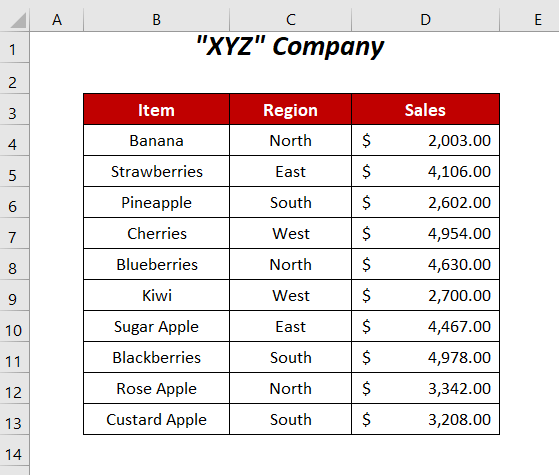
Olemme käyttäneet Microsoft Excel 365 versiota tässä, voit käyttää mitä tahansa muita versioita haluamasi mukaan.
Menetelmä-1: 'Teksti, joka sisältää' -vaihtoehdon käyttäminen tekstin osittaisten vastaavuuksien korostamiseen.
Tässä korostamme kohteita, joilla on osa Apple kuten Ananas , Sugar Apple , Rose Apple ja Custard Apple riippumatta tapauksesta tämän tekstin osa avulla tekstin osa Teksti, joka sisältää vaihtoehto Ehdollinen muotoilu .
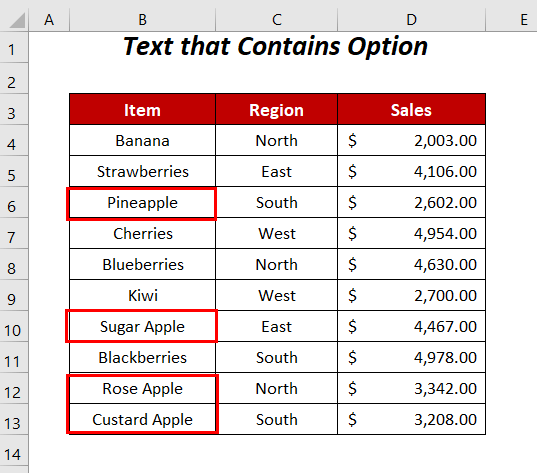
Askeleet :
➤ Valitse alue ja siirry sitten kohtaan Etusivu Tab>> Tyylit Ryhmä>> Ehdollinen muotoilu Pudotusvalikko>> Solujen korostaminen Säännöt Vaihtoehto>> Teksti, joka sisältää Vaihtoehto.
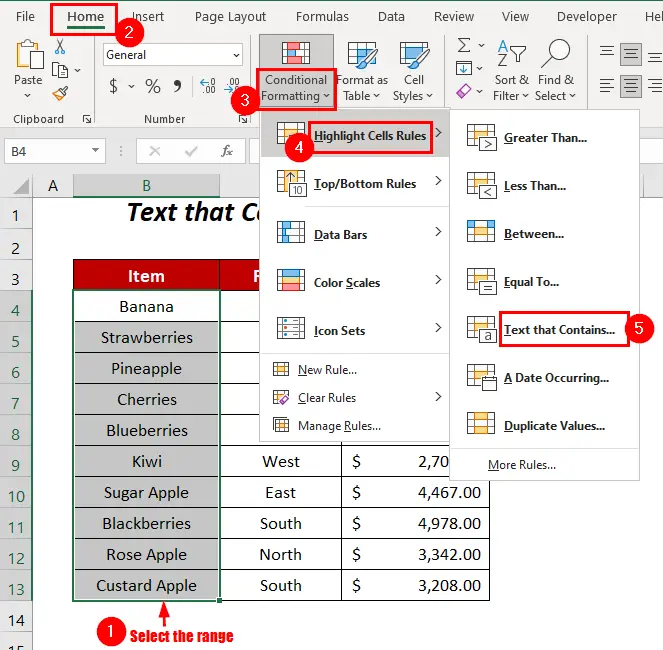
Sitten Teksti, joka sisältää valintaikkuna avautuu.
➤ Kirjoita omena ensimmäiseen ruutuun ja valitse haluamasi muotoilutyyli (tässä, Vaaleanpunainen täyttö tummanpunaisella tekstillä tyyli on valittu) toiseen ruutuun.
➤ Lehdistö OK .
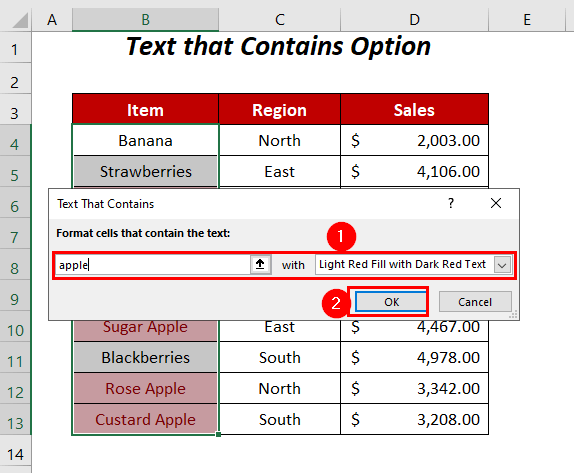
Tämän seurauksena voit soveltaa seuraavia toimia Ehdollinen muotoilu soluihin Kohde sarake, jolla on osittainen vastaavuus Apple tai omena .
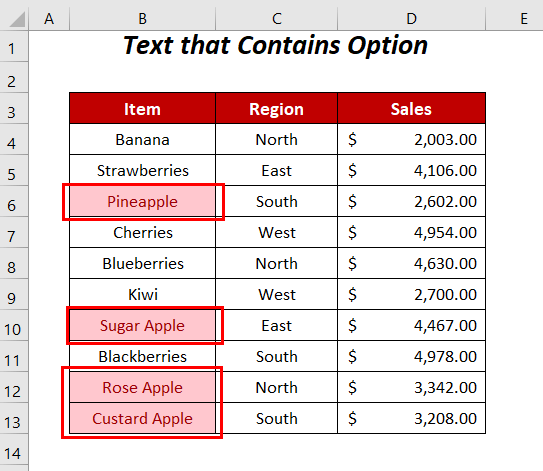
Lue lisää: Kuinka korostaa osittaista tekstiä Excel-solussa (9 menetelmää)
Menetelmä-2: SEARCH-toiminnon käyttäminen
Tässä osiossa käytämme SEARCH-toiminto osoitteessa Ehdollinen muotoilu korostaa soluja, jotka sisältävät osittaista tekstiä Apple tai omena .
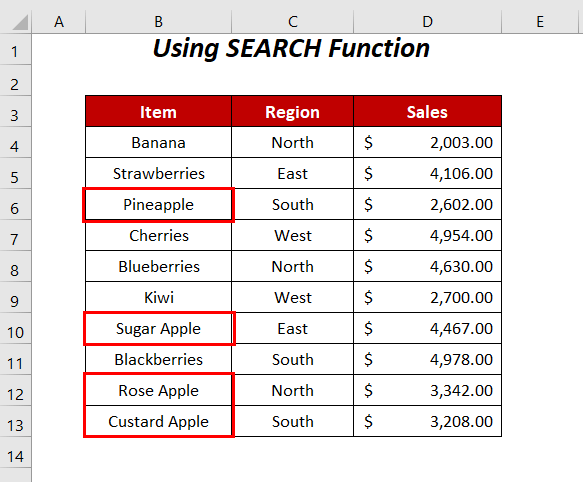
Step-01 :
➤ Valitse alue ja siirry sitten kohtaan Etusivu Tab>> Tyylit Ryhmä>> Ehdollinen muotoilu Pudotusvalikko>> Uusi sääntö Vaihtoehto.
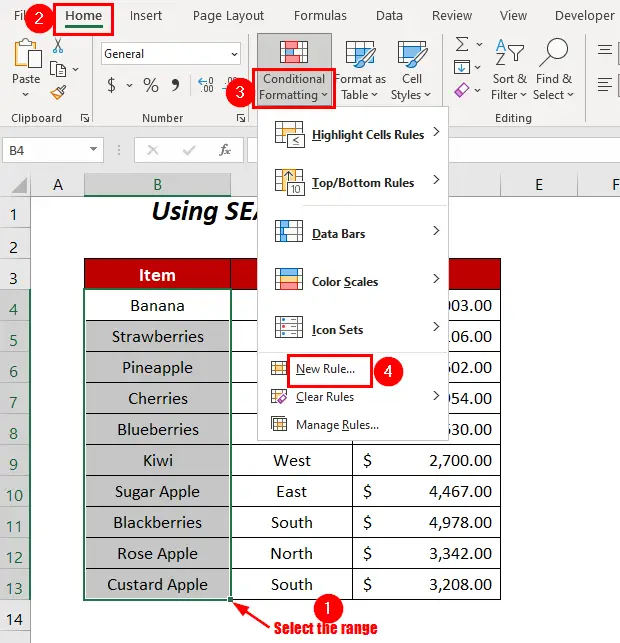
Sitten Uusi muotoilusääntö Ohjattu toiminto tulee näkyviin.
➤ Valitse Määritä muotoiltavat solut kaavan avulla vaihtoehto ja napsauta Muotoilu Vaihtoehto.
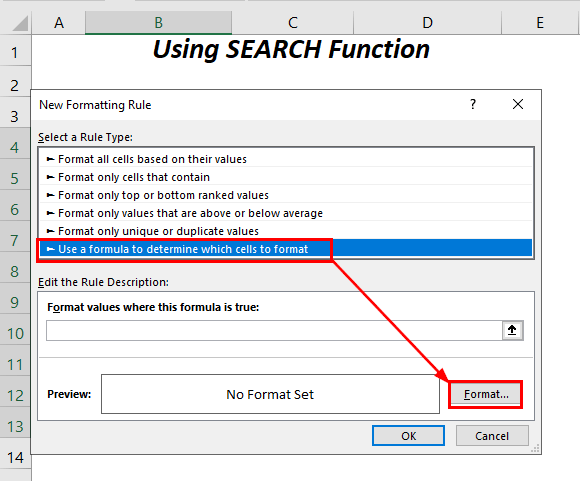
Sen jälkeen Solujen muotoilu valintaikkuna avautuu.
➤ Valitse Täytä Vaihtoehto, valitse mikä tahansa Taustan väri ja napsauta sitten OK .
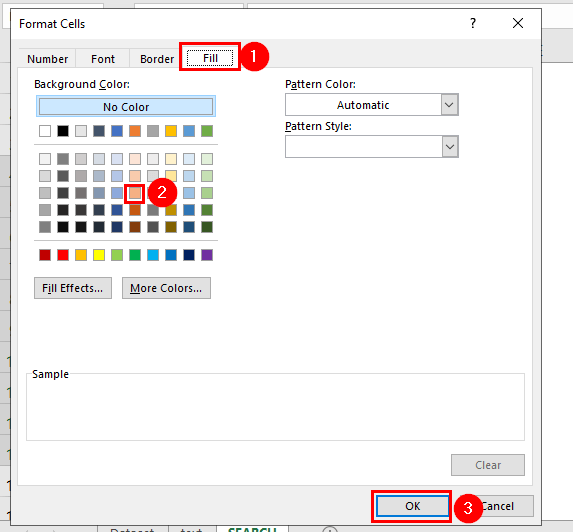
Sen jälkeen sinut viedään Uusi muotoilusääntö valintaikkuna uudelleen.

Step-02 :
➤ Kirjoita seuraava kaava kenttään Muotoile arvot, joissa tämä kaava on tosi laatikko
=SEARCH("apple",$B4)>0 HAKU etsii osaa omena soluissa Sarake B ja jos se löytää yhtään osumaa, se palauttaa arvon, joka on alkupisteen sijainti omena koko tekstissä, joten osumien löytämiseksi se palauttaa arvon, joka on suurempi kuin 0 .
➤ Lehdistö OK .
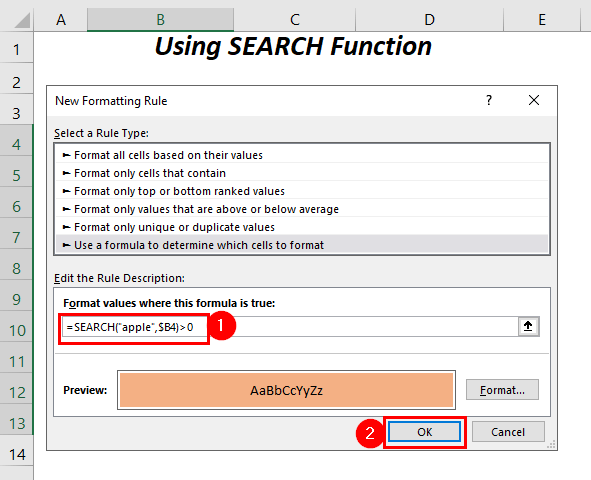
Lopuksi saat solut, joiden osittainen vastaavuus on korostettu seuraavilla soluilla Apple tai omena .
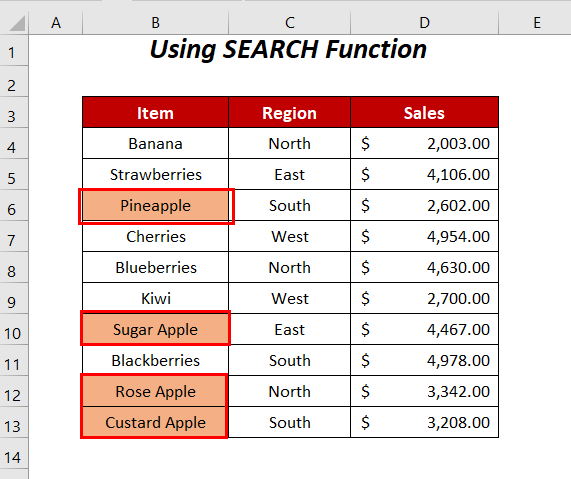
Menetelmä-3: SEARCH- ja ISNUMBER-funktioiden käyttö
Tässä jaksossa käytämme yhdistelmää SEARCH-toiminto ja ISNUMBER-toiminto hakea Ehdollinen muotoilu soluihin Kohde sarake, jossa on Apple tai omena osana tekstejä.

Askeleet :
➤ Seuraa Step-01 of Menetelmä-2 .
Tämän jälkeen saat seuraavat tiedot Uusi muotoilusääntö Valintaikkuna.
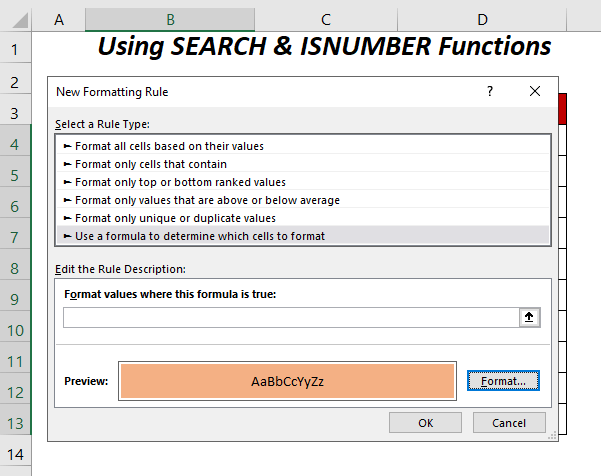
➤ Kirjoita seuraava kaava kenttään Muotoile arvot, joissa tämä kaava on tosi laatikko
=ISNUMBER(SEARCH("omena",$B4)) HAKU etsii osaa omena soluissa Sarake B ja jos se löytää yhtään osumaa, se palauttaa arvon, joka on alkupisteen sijainti omena koko tekstissä. Ja niinpä ISNUMBER palauttaa TRUE jos se saa minkä tahansa numeerisen arvon, muuten FALSE .
➤ Lehdistö OK .
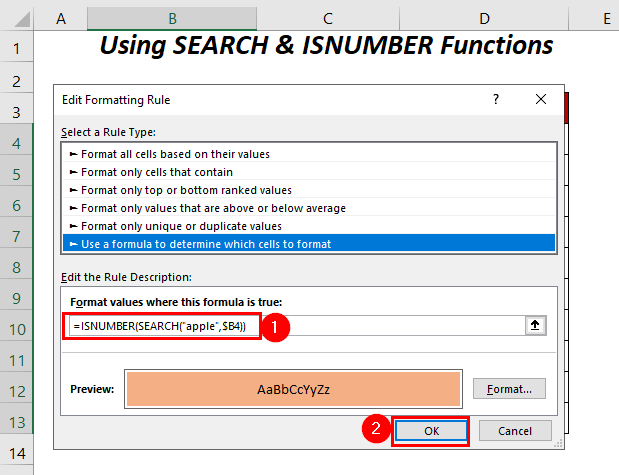
Lopuksi voimme soveltaa Ehdollinen muotoilu niille soluille, jotka ovat Kohde sarakkeessa, jossa osa koko tekstistä on kuin Apple tai omena .
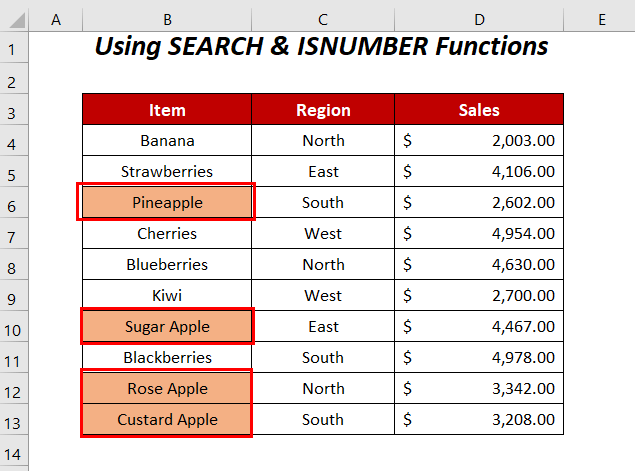
Lue lisää: Kuinka käyttää IF-osaottelua Excelissä (4 perustoimintoa)
Samanlaisia lukemia
- Kuinka käyttää osittaista VLOOKUPia Excelissä (3 tai enemmän tapoja)
- Käytä INDEXiä ja Matchia osittaiseen täsmäämiseen (2 tapaa)
- Excel Osittainen ottelu kaksi saraketta (4 yksinkertaista lähestymistapaa)
Menetelmä-4: Ehdollinen muotoilu oikeinkirjoitustapa-sensitiivistä osittaista tekstin vastaavuutta varten FIND-funktiota käyttäen.
Tekstien korostaminen isojen ja pienten kirjainten perusteella osittaisilla osuuksilla seuraaville tekstille Apple käytämme FIND-toiminto vuonna Ehdollinen muotoilu täällä.
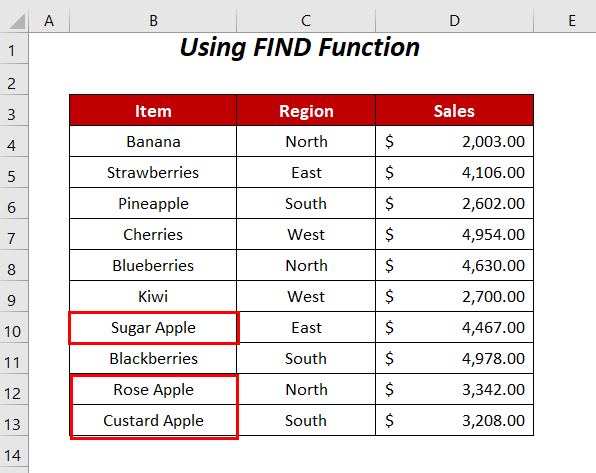
Portaat :
➤ Seuraa Step-01 of Menetelmä-2 .
Tämän jälkeen saat seuraavat tiedot Uusi muotoilusääntö valintaikkuna.
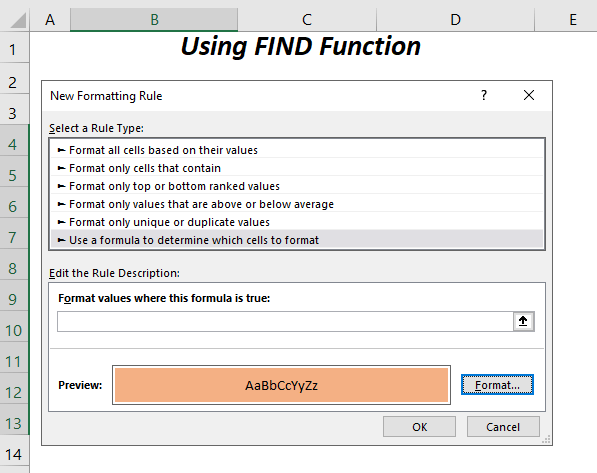
➤ Kirjoita seuraava kaava taulukkoon. Muotoile arvot, joissa tämä kaava on tosi laatikko
=FIND("Apple",$B4) FIND etsii osaa Apple soluissa Sarake B ja jos se löytää yhtään osumaa, se palauttaa arvon, joka on alkupisteen sijainti Apple koska se ei sovi yhteen seuraavien tapausten kanssa. Apple kunnolla, emme saa mitään arvoa.
➤ Lehdistö OK .
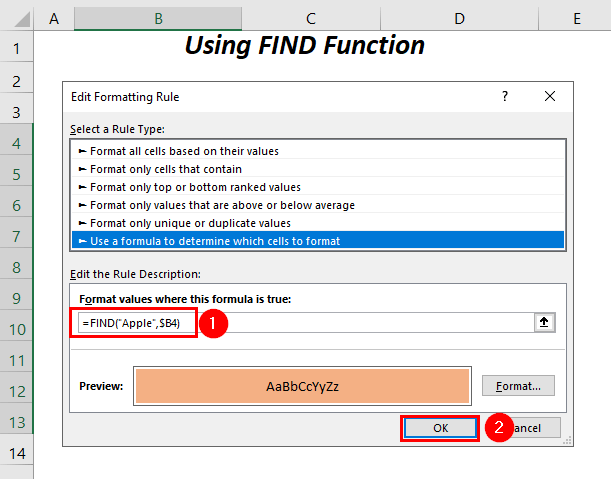
Lopulta korostimme solujen Kohde sarake, jossa on tekstit Sugar Apple , Rose Apple ja Custard Apple .
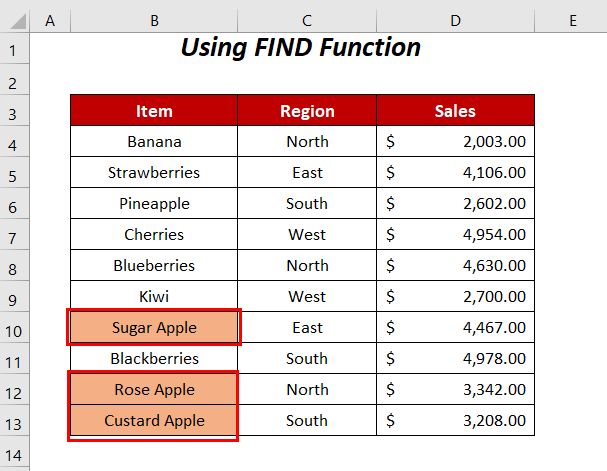
Menetelmä-5: COUNTIF-funktion käyttäminen tekstin osittaisen vastaavuuden tarkistamiseen
Tässä jaksossa sovellamme Ehdollinen muotoilu avulla COUNTIF-toiminto osittaista tekstiä varten Excelissä.
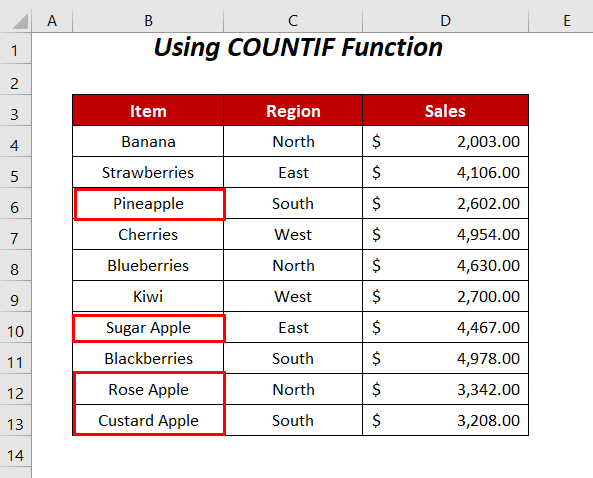
Askeleet :
➤ Seuraa Step-01 of Menetelmä-2 .
Sen jälkeen saat seuraavat tiedot Uusi muotoilusääntö valintaikkuna.
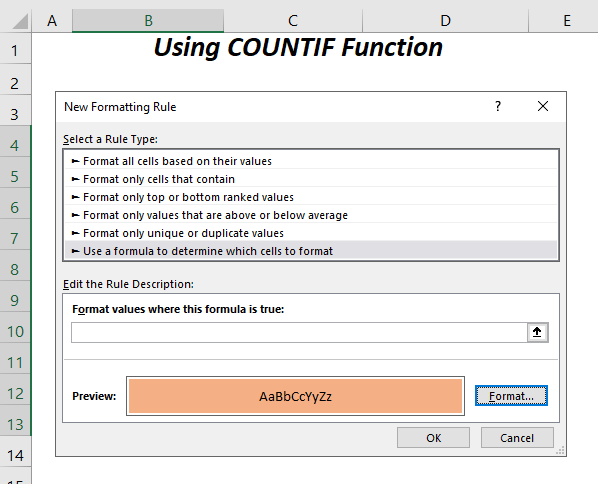
➤ Kirjoita seuraava kaava kenttään Muotoile arvot, joissa tämä kaava on tosi laatikko
=COUNTIF($B4, "*apple*") Käyttämällä jokerimerkki symboli * ennen ja jälkeen omena varmistamme, että osittaiset ottelut ovat tässä ja COUNTIF palauttaa sen, kuinka monta kertaa tämä tekstiosuus esiintyy soluissa Sarake B .
➤ Lehdistö OK .
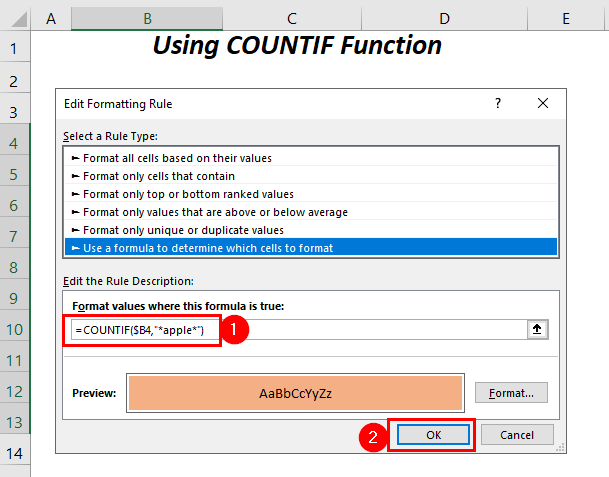
Lopulta sovellimme menestyksekkäästi Ehdollinen muotoilu soluihin, joissa on osa Apple tai omena vuonna Kohde sarake.
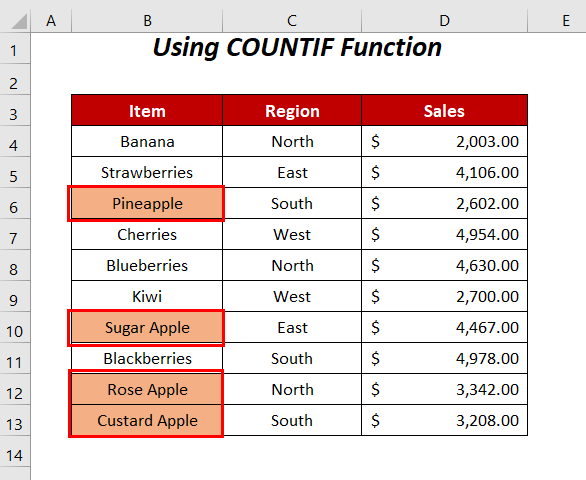
Lue lisää: C OUNTIF Osittainen vastaavuus Excelissä (2 tai useampi lähestymistapa)
Menetelmä-6: COUNT- ja SEARCH-funktioiden yhdistelmän käyttö
Tässä käytämme yhdistelmää, joka koostuu COUNT-toiminto ja SEARCH-toiminto hakea Ehdollinen muotoilu soluihin, joiden osittainen teksti vastaa omena tai Apple .
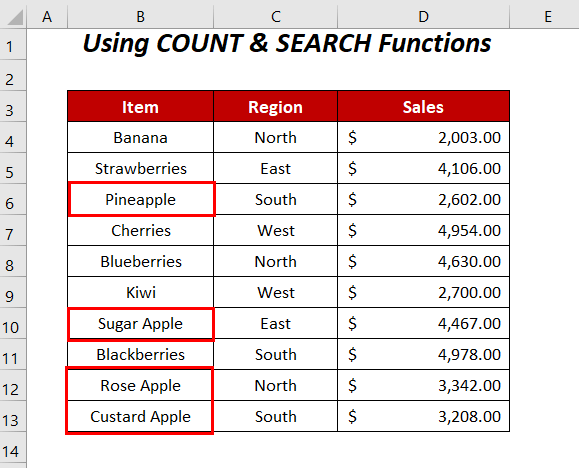
Askeleet :
➤ Seuraa Step-01 of Menetelmä-2 .
Tämän jälkeen saat seuraavat tiedot Uusi muotoilusääntö valintaikkuna.
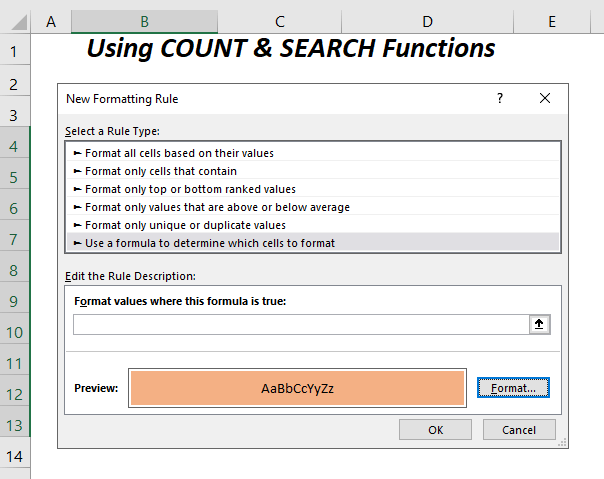
➤ Kirjoita seuraava kaava kenttään Muotoile arvot, joissa tämä kaava on tosi laatikko
=COUNT(SEARCH("Apple",$B4)) HAKU etsii osaa Apple soluissa Sarake B ja jos se löytää yhtään osumaa, se palauttaa arvon, joka on alkupisteen sijainti Apple koko tekstissä. Ja sitten, COUNT palauttaa 1 jos se saa minkä tahansa numeron ohjelman HAKU toiminto muuten 0 .
➤ Lehdistö OK .
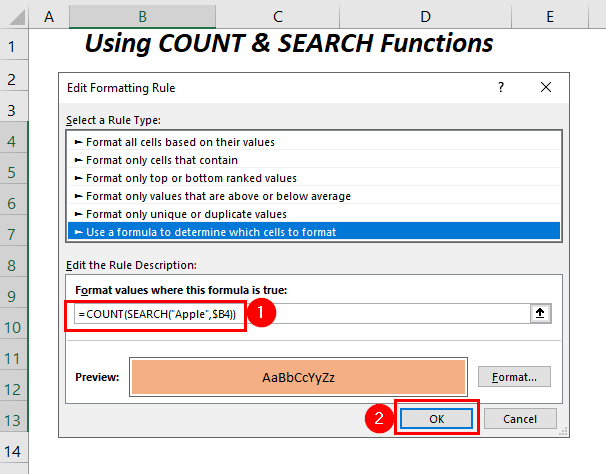
Lopuksi voit soveltaa Ehdollinen muotoilu niille soluille, jotka ovat Kohde sarake, jolla on osa Apple tai omena koko tekstistä.
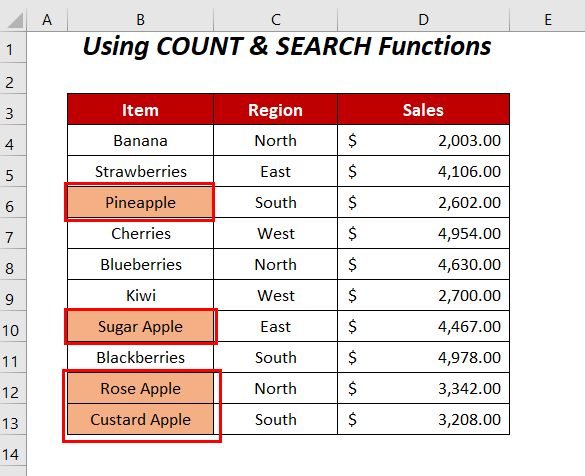
Samanlaisia lukemia
- Kuinka käyttää VLOOKUPia osittaiseen otteluun Excelissä (4 tapaa)
- Osittainen tekstin haku Excelissä (5 menetelmää)
- VLOOKUP Osittainen teksti yhdestä solusta Excelissä
Menetelmä-7: IF- ja SEARCH-funktioiden yhdistelmän käyttö
Tässä jaksossa käytämme yhdistelmää IF-toiminto ja SEARCH-toiminto osoitteessa Ehdollinen muotoilu korostaa soluja, jotka sisältävät osittaista tekstiä Apple tai omena .
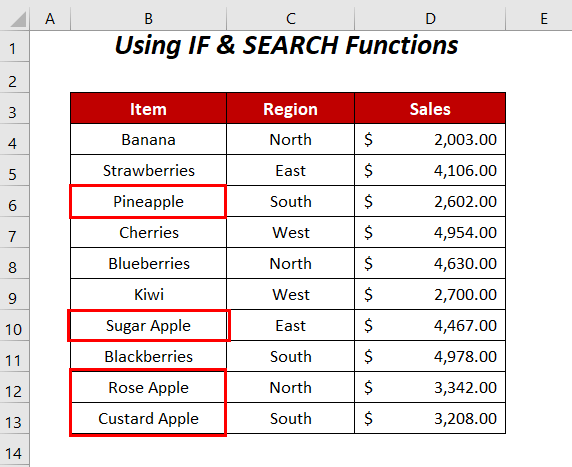
Askeleet :
➤ Seuraa Step-01 of Menetelmä-2 .
Sen jälkeen saat seuraavat tiedot Uusi muotoilusääntö valintaikkuna.
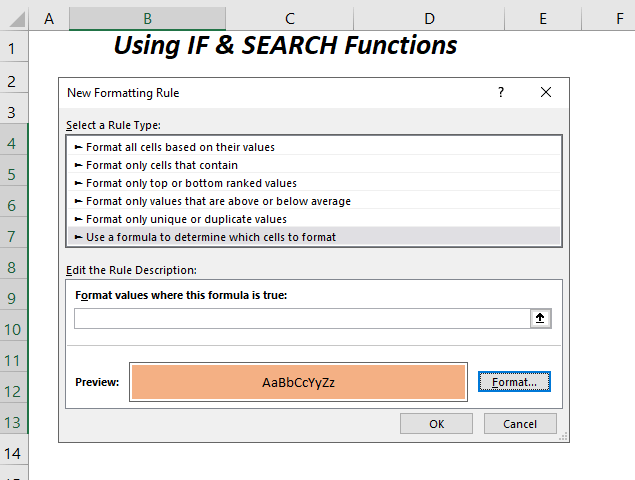
➤ Kirjoita seuraava kaava taulukkoon. Muotoile arvot, joissa tämä kaava on tosi laatikko
=IF(SEARCH("apple",$B4),1,0)>0 HAKU etsii osaa omena soluissa Sarake B ja jos se löytää yhtään osumaa, se palauttaa arvon, joka on alkupisteen sijainti omena koko tekstissä. Ja sitten, IF palauttaa 1 jos HAKU löytää yhtään osumaa muuten 0 ja arvojen ollessa suurempia kuin 0 Lopuksi saamme TRUE muuten FALSE .
➤ Lehdistö OK .
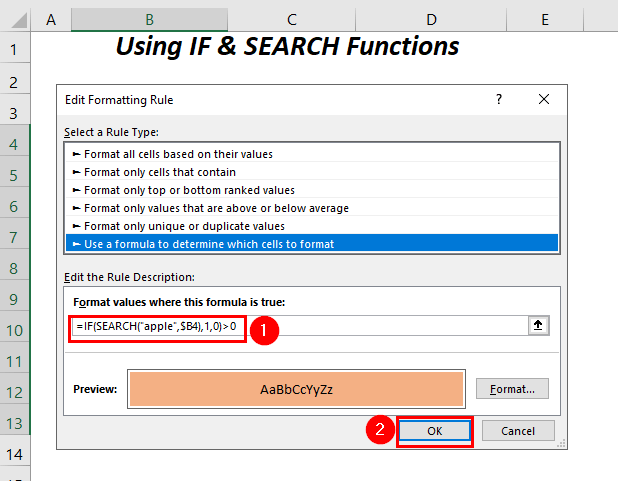
Lopuksi saat solut, joiden osittainen vastaavuus on korostettu seuraavilla soluilla Apple tai omena .
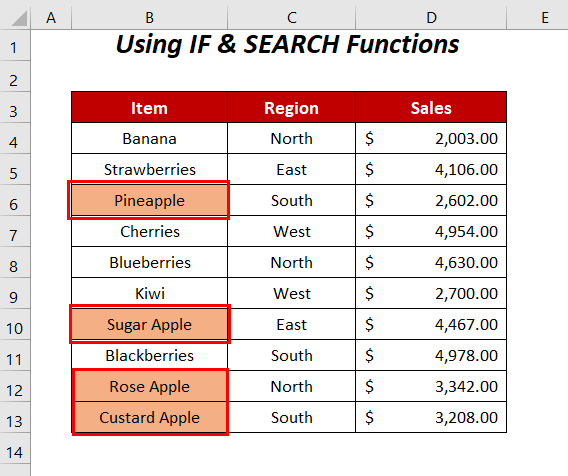
Lue lisää: Kuinka suorittaa osittainen merkkijono Excelissä (5 menetelmää)
Menetelmä-8: Ehdollinen muotoilu osittaista tekstiä varten MATCH-funktion avulla
Käytämme MATCH-toiminto osoitteessa Ehdollinen muotoilu osittaisten otteluiden osalta Apple tai omena vuonna Kohde sarake.
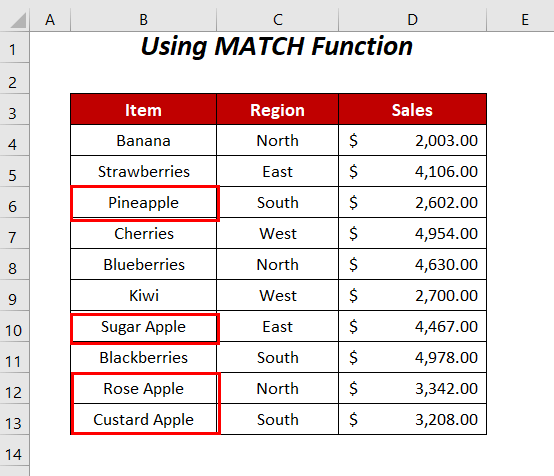
Portaat :
➤ Seuraa Step-01 of Menetelmä-2 .
Tämän jälkeen saat seuraavat tiedot Uusi muotoilusääntö valintaikkuna.
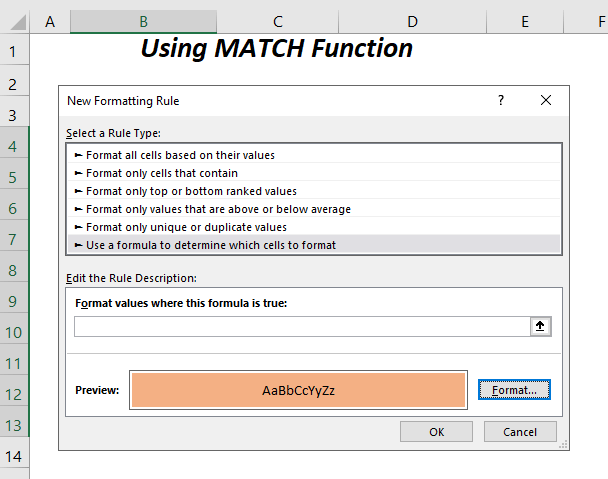
➤ Kirjoita seuraava kaava kenttään Muotoile arvot, joissa tämä kaava on tosi laatikko
=MATCH("*apple*",$B4,0) Käyttämällä jokerimerkki symboli * ennen ja jälkeen omena varmistamme, että osittaiset ottelut ovat tässä ja MATCH palauttaa 1 osittaisten vastaavuuksien löytämiseksi Sarake B .
➤ Lehdistö OK .
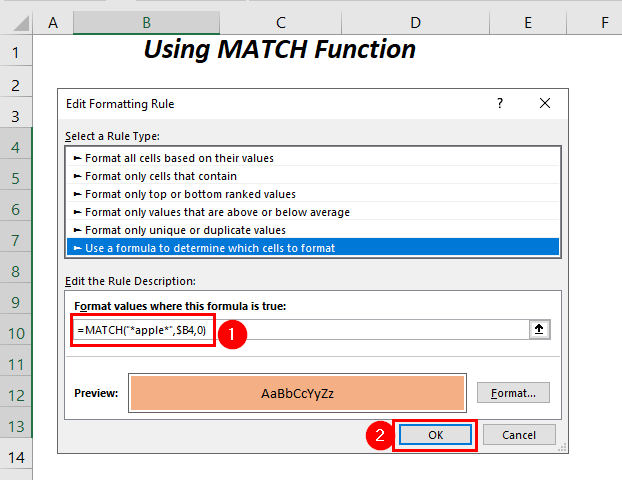
Lopulta sovellimme menestyksekkäästi Ehdollinen muotoilu soluihin, joissa on osa Apple tai omena vuonna Kohde sarake.
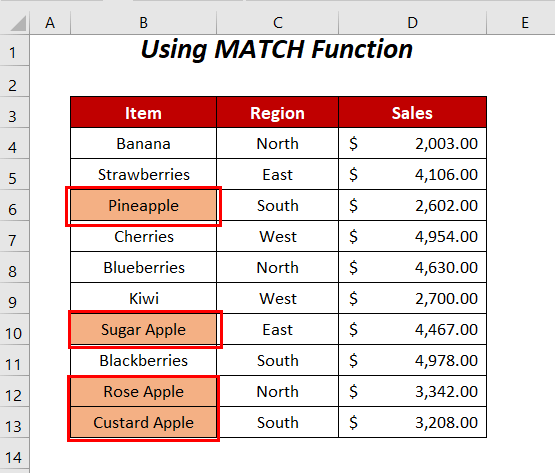
Menetelmä-9: Ehdollinen muotoilu usean osittaisen tekstin ositusta varten yhdistetyn kaavan avulla
Korostaaksesi osittaiset osumat omena tai marjat vuonna Kohde sarakkeessa, tässä käytämme yhdistelmää, joka koostuu sarakkeesta IF-toiminto , OR-toiminto , ISNUMBER-toiminto ja SEARCH-toiminto osoitteessa Ehdollinen muotoilu.
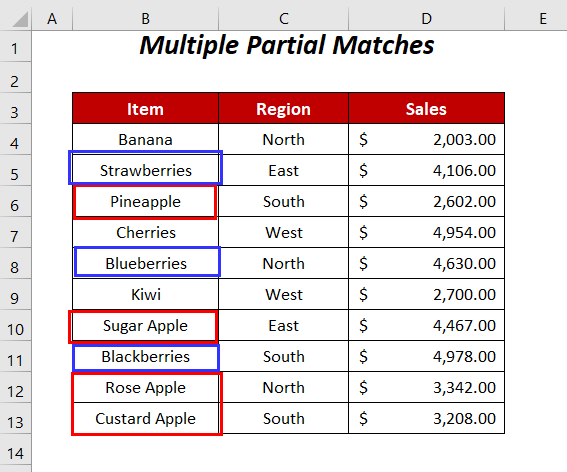
Askeleet :
➤ Seuraa Step-01 of Menetelmä-2 .
Sen jälkeen saat seuraavat tiedot Uusi muotoilusääntö valintaikkuna.
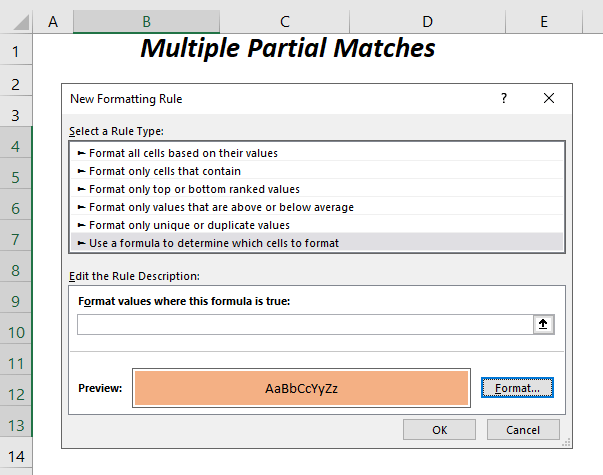
➤ Kirjoita seuraava kaava kenttään Muotoile arvot, joissa tämä kaava on tosi laatikko
=IF(OR(ISNUMBER(SEARCH("omena", $B4)), ISNUMBER(SEARCH("marjat", $B4)))), "Kyllä", "")="Kyllä" - SEARCH("omena", $B4) → SEARCH etsii osaa omena solussa B4 , ja jos se löytää yhtään osumaa, se palauttaa arvon, joka on alkupisteen sijainti omena muuten koko tekstissä #N/A .
Lähtö → #N/A
- ISNUMBER(SEARCH("omena", $B4)) tulee
ISNUMBER(#N/A) → ISNUMBER palauttaa TRUE mille tahansa numeeriselle arvolle muuten FALSE .
Lähtö → FALSE
- SEARCH("marjat", $B4) → SEARCH etsii osaa marjat solussa B4 , ja jos se löytää yhtään osumaa, se palauttaa arvon, joka on alkupisteen sijainti marjat muuten koko tekstissä #N/A .
Lähtö → #N/A
- ISNUMBER(SEARCH("marjat", $B4)) tulee
ISNUMBER(#N/A) → ISNUMBER palauttaa TRUE mille tahansa numeeriselle arvolle muuten FALSE .
Lähtö → FALSE
- OR(ISNUMBER(SEARCH("omena", $B4)), ISNUMBER(SEARCH("marjat", $B4)))) tulee
OR(FALSE, FALSE) → OR palauttaa TRUE jos jokin arvoista on TRUE muuten FALSE .
Lähtö → FALSE
- IF(OR(ISNUMBER(SEARCH("omena", $B4)), ISNUMBER(SEARCH("marjat", $B4))), "Kyllä", "") tulee
IF(FALSE, "Kyllä", "") → IF palauttaa kyllä osoitteessa TRUE ja tyhjä kenttä FALSE .
Lähtö Tyhjä
- IF(OR(ISNUMBER(SEARCH("omena", $B4)), ISNUMBER(SEARCH("marjat", $B4)))), "Kyllä", "")="Kyllä". tulee
""="Kyllä" → palauttaa TRUE kahden arvon yhteensovittamiseksi muuten FALSE .
Lähtö → FALSE
➤ Lehdistö OK .
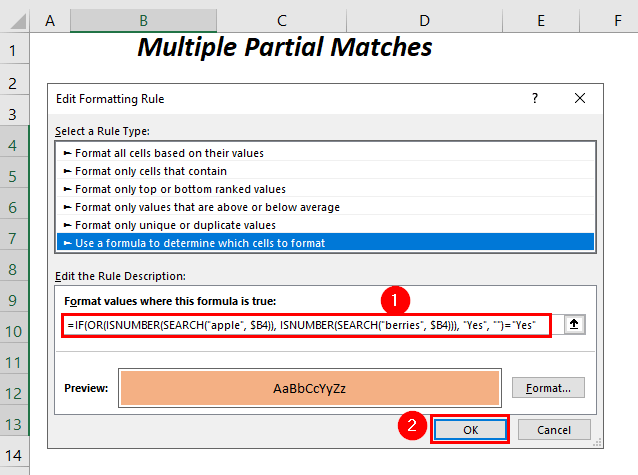
Lopuksi saamme korostetut solut osittaisten vastaavuuksien osalta joko seuraavalla tavalla omena tai marjat .

Lue lisää: Kuinka käyttää kaavaa osittaiseen numeroiden vastaavuuteen Excelissä (5 esimerkkiä)?
Harjoitusosio
Jotta voit harjoitella itse, olemme toimittaneet Harjoitus osiossa alla olevan kaltaisesti arkissa nimeltä Harjoitus Tee se itse.
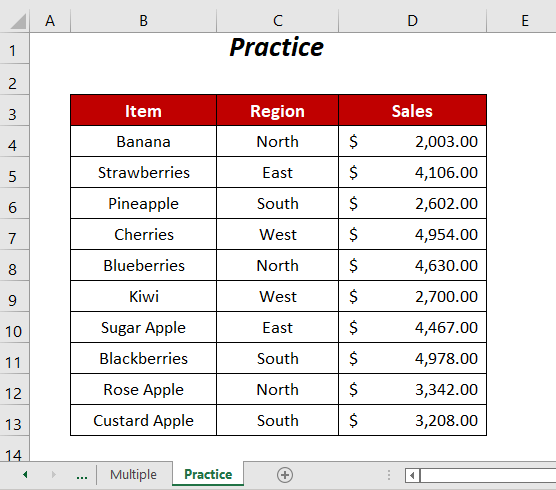
Päätelmä
Tässä artikkelissa yritimme soveltaa Ehdollinen muotoilu osittaiseen tekstin vastaavuuteen Excelissä helposti. Toivottavasti se on sinulle hyödyllinen. Jos sinulla on ehdotuksia tai kysymyksiä, voit jakaa ne kommenttiosioon.

